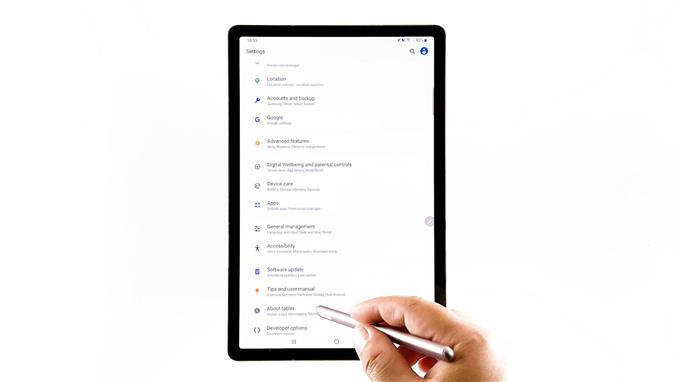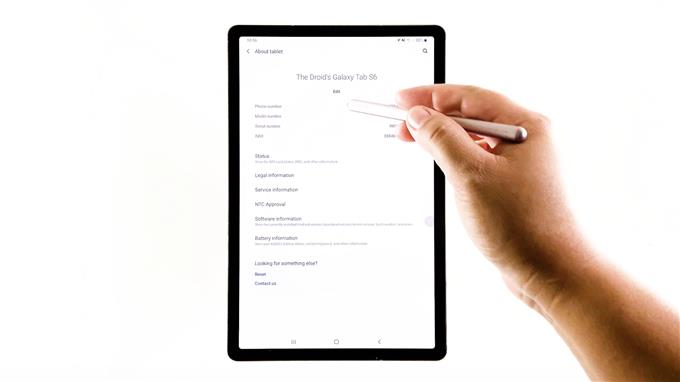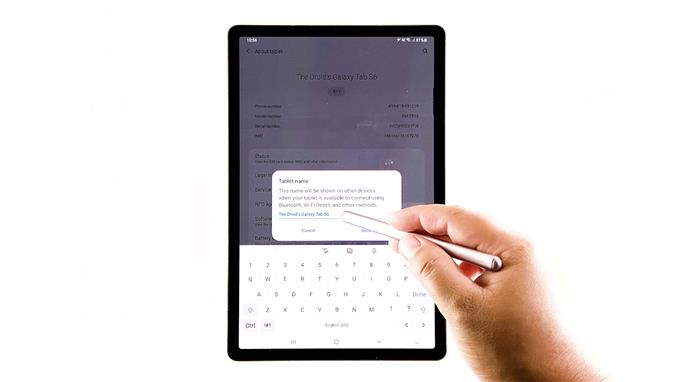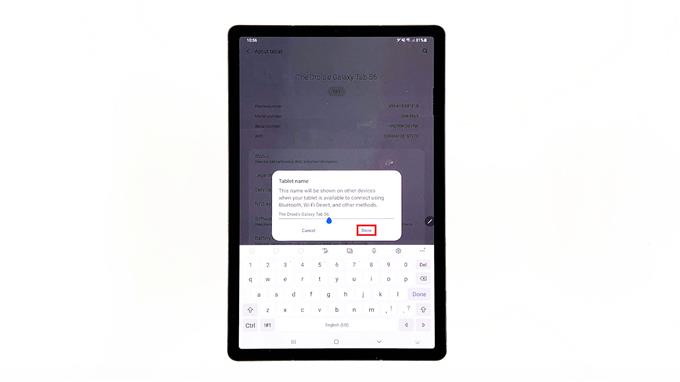Dette innlegget viser deg hvordan du endrer navn på eller endrer navnet på Samsung Galaxy Tab S6. Les videre for å se en trinnvis gjennomgang.
Samsungs standardnavn
Hver mobile enhet er tildelt et unikt navn som fungerer som primærnøkkel eller identifikator. Enhetens navn er synlig når du kobler til andre enheter via Wi-Fi-nettverk eller Bluetooth-tilkobling. Vanligvis tildeles Samsung-enheter et standardnavn som inneholder enhetsmodellen, mens andre har en unik kodeintegrasjon.
Hvis standardnavnet ikke passer deg, kan du endre det til hvilket navn du vil bruke. Alt du trenger å gjøre er å få tilgang til enhetsinnstillingene der du kan redigere navnet.
Hvis du trenger hjelp til å få dette gjort på Samsung Galaxy Tab S6, vil denne videoen lede deg gjennom hele prosessen. Slik endrer du navnet på Tab S6.
Enkle trinn for å endre navn på eller endre navnet på Galaxy Tab S6
Nødvendig tid: 5 minutter
Skjermbilder som viser hvert av de følgende trinnene, er hentet fra de faktiske skjermbildene og menyene på Samsung Tab S6. Disse trinnene er også gjeldende for å gi nytt navn til andre Samsung Galaxy-enheter som kjører på samme Android-versjon som for Tab S6. Noen skjermbilder og menyelementer kan imidlertid variere avhengig av enhetsmodell og tjenesteleverandør.
- Når du er klar, sveiper du opp fra bunnen av startskjermen for å få tilgang til appvisningen.
I Apps-visningen vil forskjellige snarveisikoner fylle ut.

- Finn innstillingsikonet og trykk deretter på det.
Dette vil laste opp hovedinnstillingsmenyen på enheten.
I denne menyen vil du se en liste over alle grunnleggende og avanserte Android-funksjoner du kan administrere og bruke.
- Rull ned for å se flere elementer. Trykk deretter på Om nettbrettet for å se mer informasjon om Tab S6.
Telefonnummer, modellnummer, serienummer, IMEI og annen relevant informasjon fylles på neste skjerm.
Det nåværende navnet på enheten vises også øverst i midten av samme skjerm.

- For å redigere navnet på enheten, trykk på Rediger under den.
En popup-meny vises under skjermen.
På denne menyen vil du se det nåværende navnet som er tildelt nettbrettet.
- Trykk på tekstfeltet for å redigere det eksisterende enhetsnavnet.
Hvis du ser den blinkende markøren, betyr det at du er klar til å skrive inn et nytt navn på nettbrettet.

- Bare bruk det myke tastaturet til å taste inn eller skrive inn det nye navnet du vil bruke på enheten. Når du er ferdig med å skrive inn det nye navnet, trykker du på Ferdig.
Hvis du gjør det, lagres og brukes de siste endringene du har gjort.

Verktøy
- Android 10
Materialer
- Samsung Galaxy Tab S6
Endringene vil også gjenspeile menyen på About-nettbrettet etterpå.
Det nye navnet du har tildelt Galaxy Tab S6 vil også være det samme navnet som er satt for Bluetooth og Wi-Fi direct.
Kan ikke endre enhetsnavnet?
Hvis de nylige endringene ikke gjenspeiler eller enhetens navn ikke endres, er det bare å starte nettbrettet på nytt for å oppdatere det interne minnet og systemfunksjonene.
Hvis du vil se mer omfattende opplæringsprogrammer og feilsøke videoer på forskjellige mobile enheter, er du velkommen til å besøke AndroidHow-kanal på YouTube når som helst.
Håper dette hjelper!
Du vil kanskje også lese:
- Hvordan endre navn på en Bluetooth-enhet på Samsung Galaxy Tab S6
- Hvordan endre navn på en app på Samsung Galaxy Tab S6 | Endre appnavn Android 10
- Hvordan tilbakestille innstillinger for tilgangspunktnavn (APN) på Galaxy S20